iPad でマルチタスクを行うための最良の戦略の 1 つは、同じアプリの 2 つのウィンドウを表示する分割画面機能です。 iOS 16、15、14、および 13 を実行している最新の iPad モデルの Safari アプリでも同じことができます。 以下の方法を学びます。
iPad と iPhone でのマルチタスキングは、これらのデバイスが多数の開いているアプリを同時に処理するための並外れたハードウェア構成を備えているため、簡単です。 iPhone よりも iPad でのマルチタスクの方が簡単です。 マルチタスクの一般的な条件の 1 つは、同じアプリの複数のインスタンスを含む、デバイス ウィンドウで複数のアプリ画面を開く機能です。
ほとんどの Apple アプリでは、iOS 13、14、15、および 16 などの必要な iPadOS バージョンにアップグレードした場合、iPad で複数のウィンドウを開くことができます。 iPadOS 16 は、Apple Safari ブラウザーを含む同じアプリの 2 つ以上のウィンドウを開く複数の方法をサポートするため、マルチタスクに最も効率的な iOS エディションです。 以下のさまざまなiOSエディションのiPadでSafariの複数のインスタンスを開くための最良かつ実証済みの方法を読み続けてください。
また読む:iPad 分割画面が機能しない? 直し方
2 つの Safari ウィンドウを開く方法: iPadOS 16.0 および 15.0
Safari で、新しい Web サイトと同じ Web サイトの更新されたバージョンを比較する必要があるとします。 以下の手順に従って、2 つの Safari ウィンドウを並べて開くことができます。 iPad は iPadOS 15.0 以降を実行している必要があります。
- Safari アプリの最初のインスタンス (テストしているライブ Web サイト) を ドック また ホーム画面 アイコンリスト。
- 最初のものは画面全体を占めます。
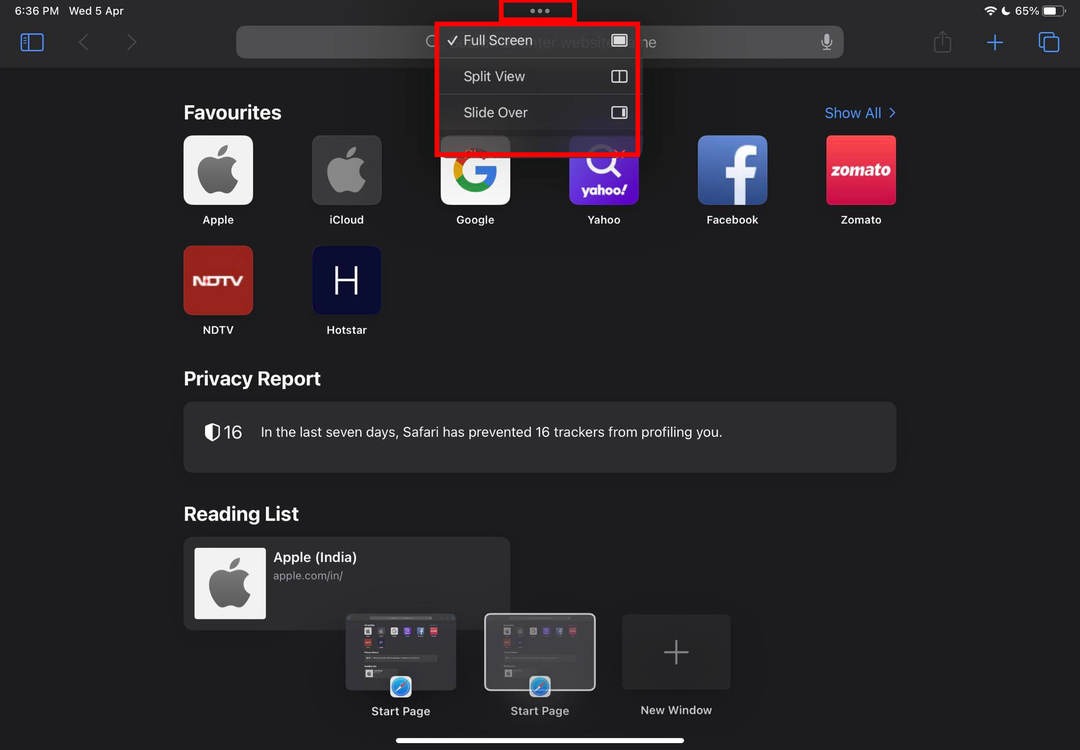
- Safari アプリ画面の上部に、 楕円 アイコン。 マルチタスキングのメニューまたはボタンです。 それをタップします。
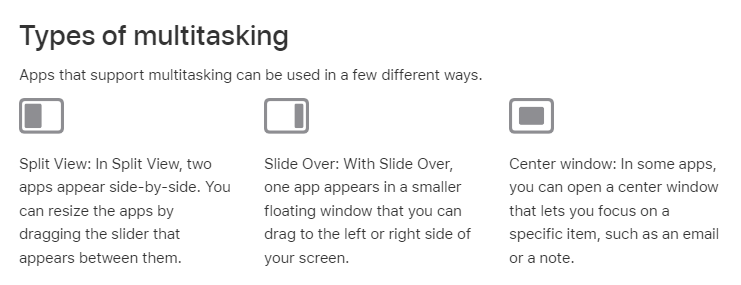
- マルチタスク メニューが展開され、次の 3 つのオプションが表示されます。
- 分割ビュー: Safari または他のアプリの 2 つのインスタンス、または 2 つの異なるアプリの組み合わせが横に並んで開きます
- スライドオーバー: 2 番目の Safari (または他のアプリ) インスタンスの小さなフローティング ウィンドウが表示されます。 フローティング ウィンドウを画面にドラッグ アンド ドロップできます。
- 中央の窓: 画面中央で 1 つのアプリのフォーカス モードを開きます
- 今、タップする必要があります 分割ビュー また スライドオーバー iPad で 2 つ以上の Safari インスタンスを開くことができます。
- Split View または Slide View をタップすると、Safari ウィンドウが画面の端に移動します。
- これにより、 ドック と ホーム画面.
- Safari アプリのアイコンをもう一度タップして、画面分割またはスライド ビューのアイテムとして開きます。
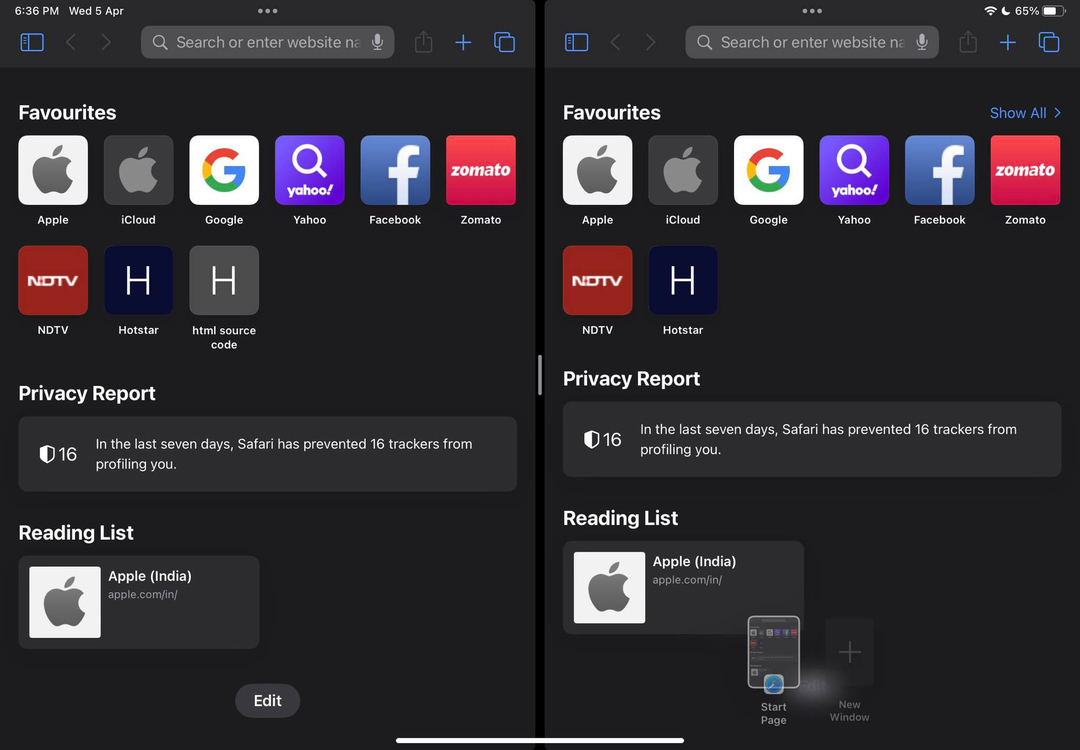
- 次に、ライブ Web サイトの更新されたバージョンを開いて、両方を並べて表示してテストできます。
この機能を使用して、2 つの Safari ウィンドウを同時に開き、オンラインでコンテンツを比較したり、オンライン マーケットプレイスの製品を比較したりします。 また、作業中にチームの Slack チャンネルを監視することもできます。
2 つの Safari ウィンドウを開く方法: iPadOS 14.0 および 13.0
14 や 13 などの以前の iPadOS バージョンには、専用のマルチタスク メニューやボタンはありません。 ただし、これらの iOS エディションでは、分割画面またはスライド オーバー機能を引き続き使用できます。 これらの機能により、Safari アプリの 2 つのインスタンスを同時に開くことができます。 画面サイズは、分割画面の場合は同じで、スライド オーバーを使用する場合は異なります。 方法は次のとおりです。
- からSafariアプリを開きます ホーム画面 また ドック.
- 次に、画面のベゼルから上にスワイプし、Dock が表示されたら停止します。
- この iPadOS ジェスチャにより、Dock が表示されます。
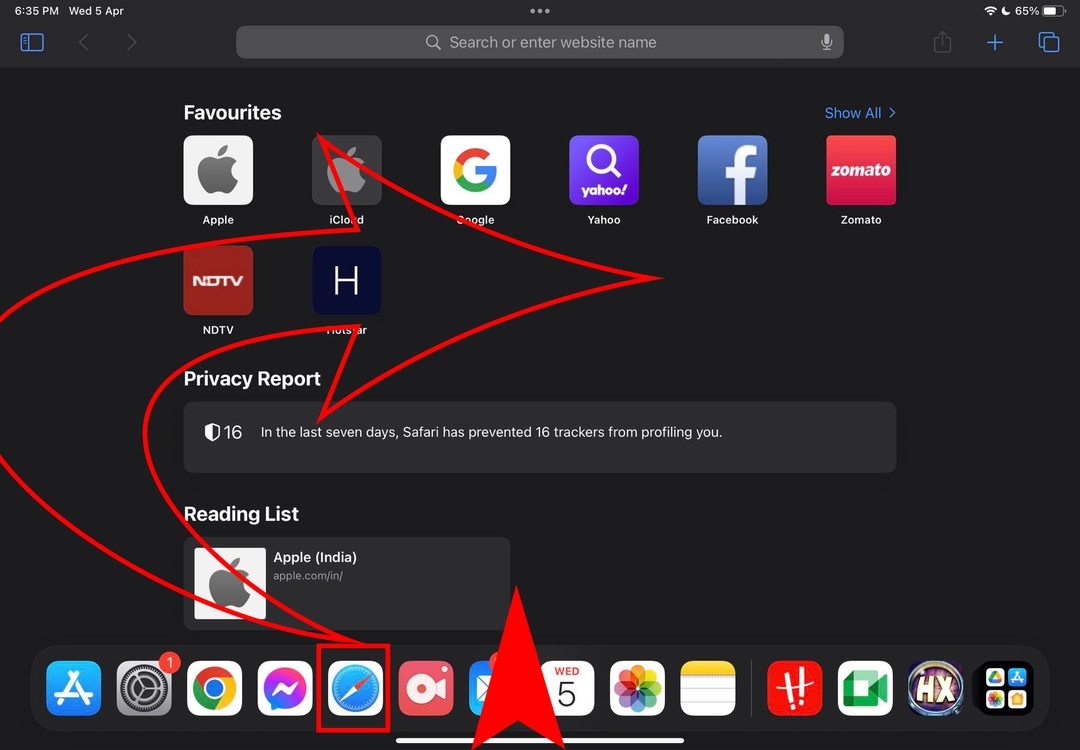
- Safari アプリのアイコンをタッチし、既存の Safari アプリ ウィンドウの右側または左側にドラッグして放します。
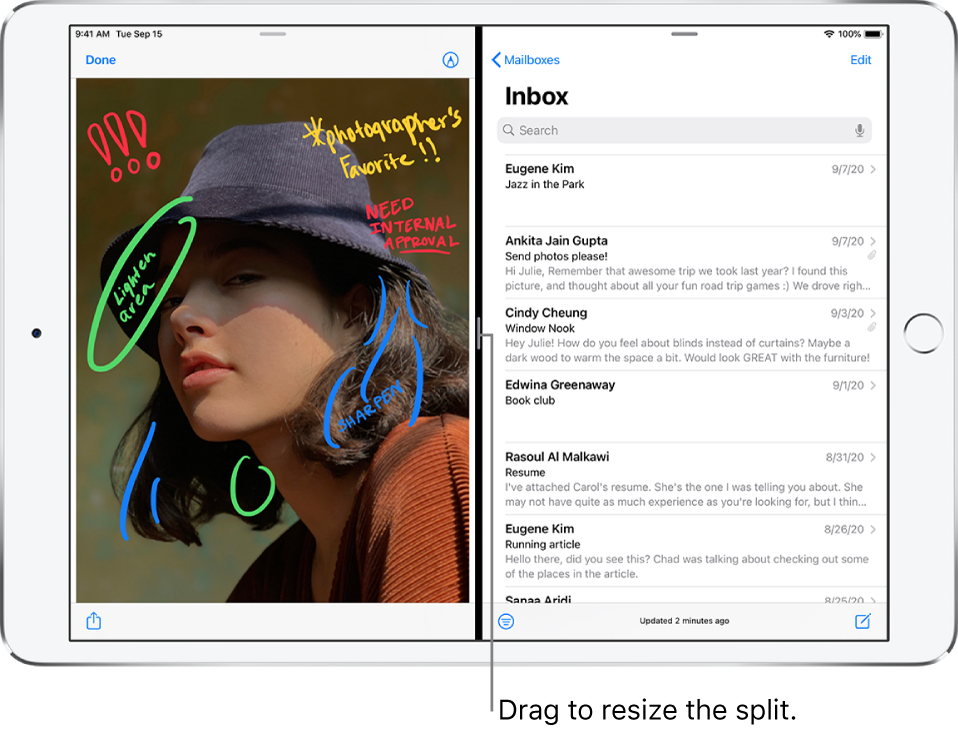
- グレーのオーバーレイまたは 2 つの画面のシルエットを表示するには、新しい Safari インスタンスを画面のベゼルまでドラッグする必要があります。
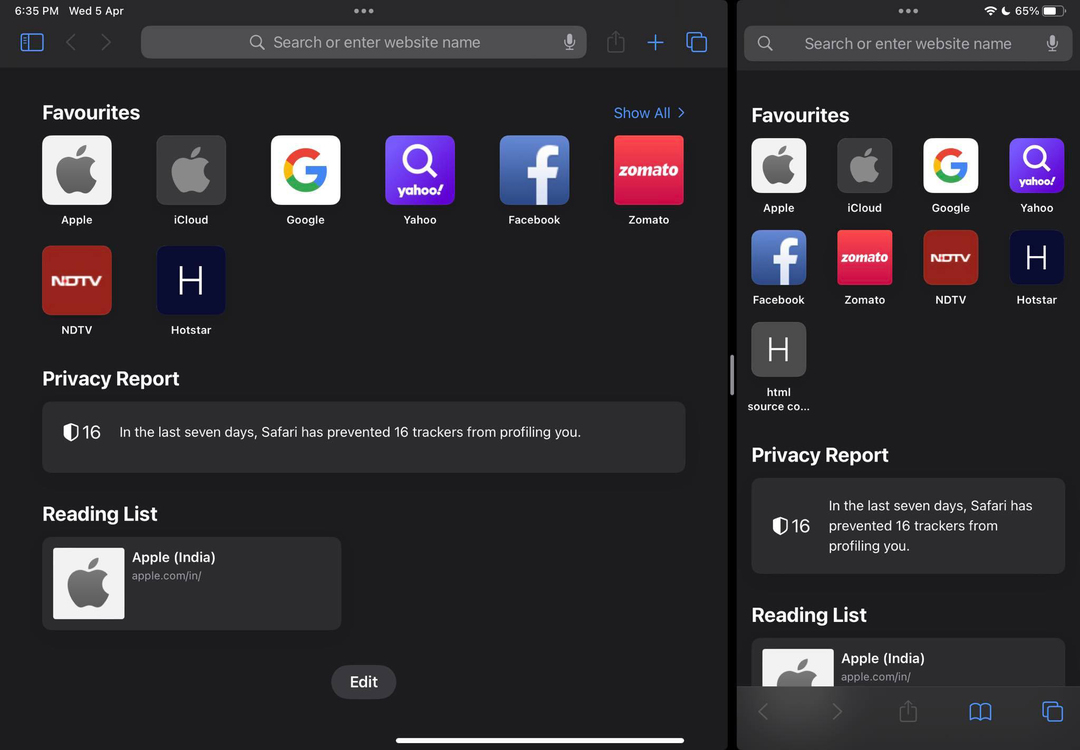
- ウィンドウが異なる画面サイズで開いている場合は、アプリ ウィンドウの中央にある仕切り (分割画面の境界線) をドラッグして、画面サイズを調整します。
複数の Safari ウィンドウを開く方法: Stage Manager の使用
iPadOS 16.0 以降を使用している場合は、単に 舞台主任 iPad の画面で最大 3 つの iPhone 画面サイズの Safari アプリ ウィンドウを開く機能。 方法は次のとおりです。
- iPad画面の右上隅から下にスワイプして、 コントロールセンター.
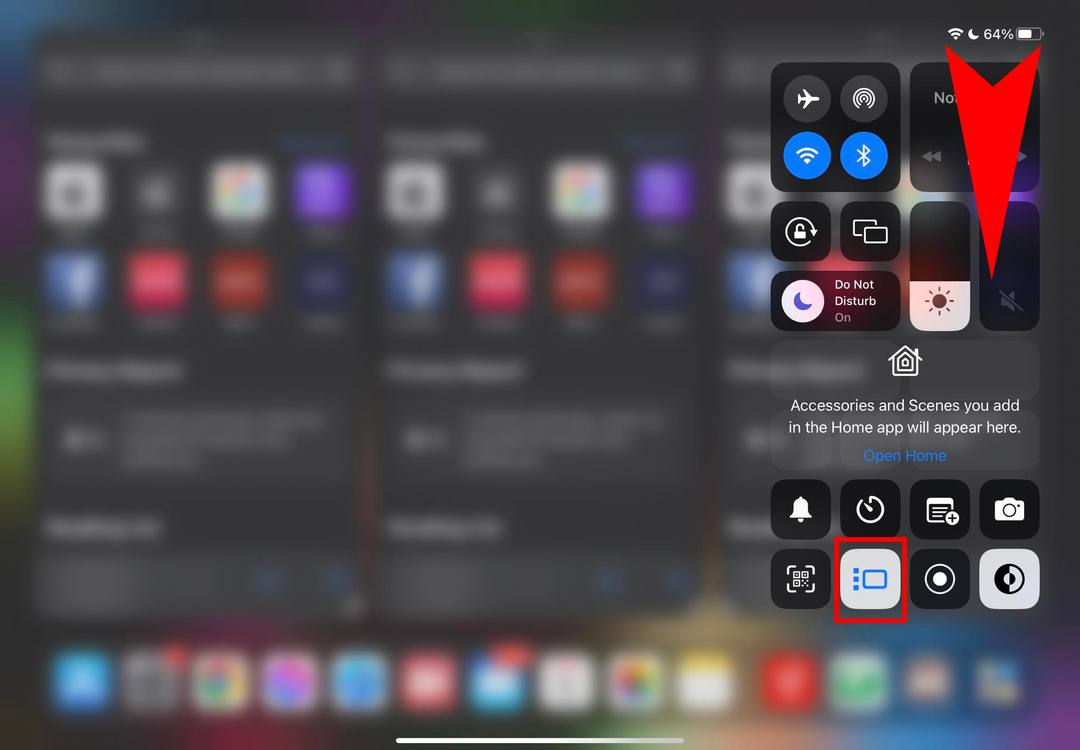
- 次に、 舞台主任 上の画像のようなアイコン。
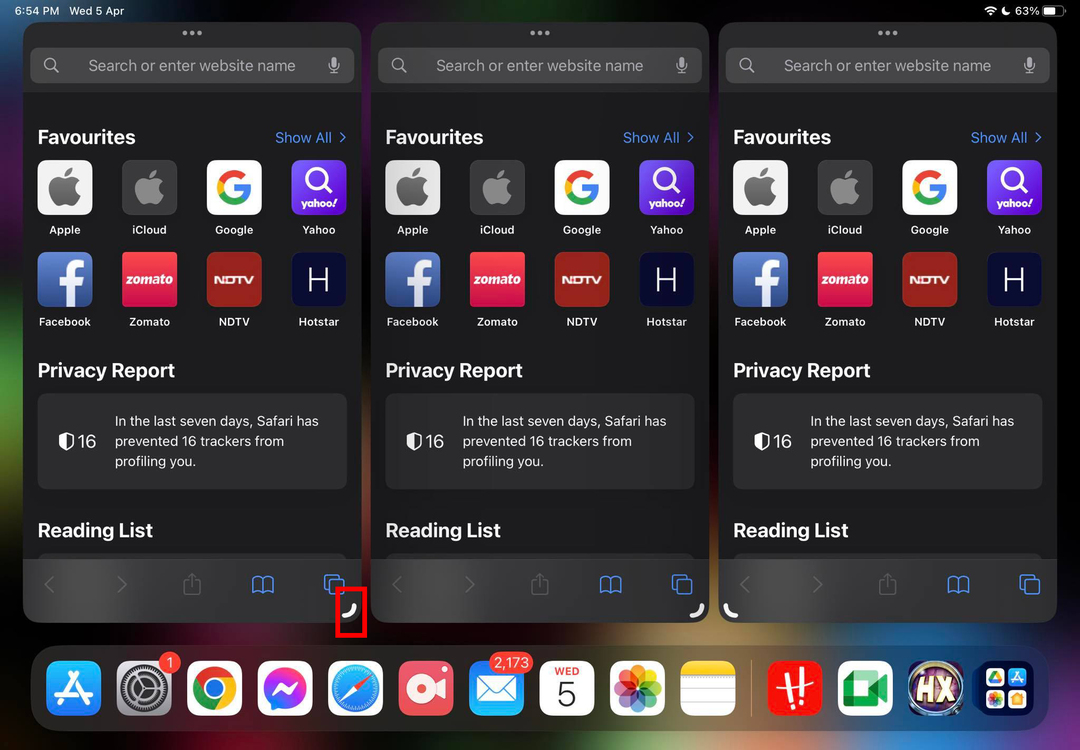
- 最大 3 つの Safari アプリを開き、ウィンドウの右下隅にあるサイズ変更アイコンを使用して、上記の画面サイズにします。
- これらの Safari ウィンドウでさまざまな Web サイトを開くことができるようになりました。
- それがすべてではありません! 開いている 3 つの Safari インスタンスすべてで複数のタブを開くこともできます。
また読む:macOS Ventura を搭載した Mac で Stage Manager を使用する方法
iPad で 2 つ以上の Safari インスタンスを開くためのその他のトリック
Safari の新しいインスタンスを開くために試すことができる、他にも多くの Safari ユーザー インターフェイスのトリックがあります。 これらのトリックは、1 つの Safari アプリ ウィンドウに多くのタブが重ならないようにするのに役立ちます。 生産性と効率を高めるために、iPhone で複数の Safari ウィンドウを開いて混乱を避けることができます。 試すことができるアクションと動きを以下に示します。
タブを Safari ウィンドウの外にドラッグ アンド ドロップする
Safari インスタンスに非常に多くのタブがあり、すべてを追跡できないとします。 同様のタブを移動してタブをグループ化する別の Safari インスタンスを作成したいと考えています。 これを実現する方法は次のとおりです。
- 移動したい Web サイトのタブ ヘッダーを長押しして、新しい Safari ウィンドウに移動します。
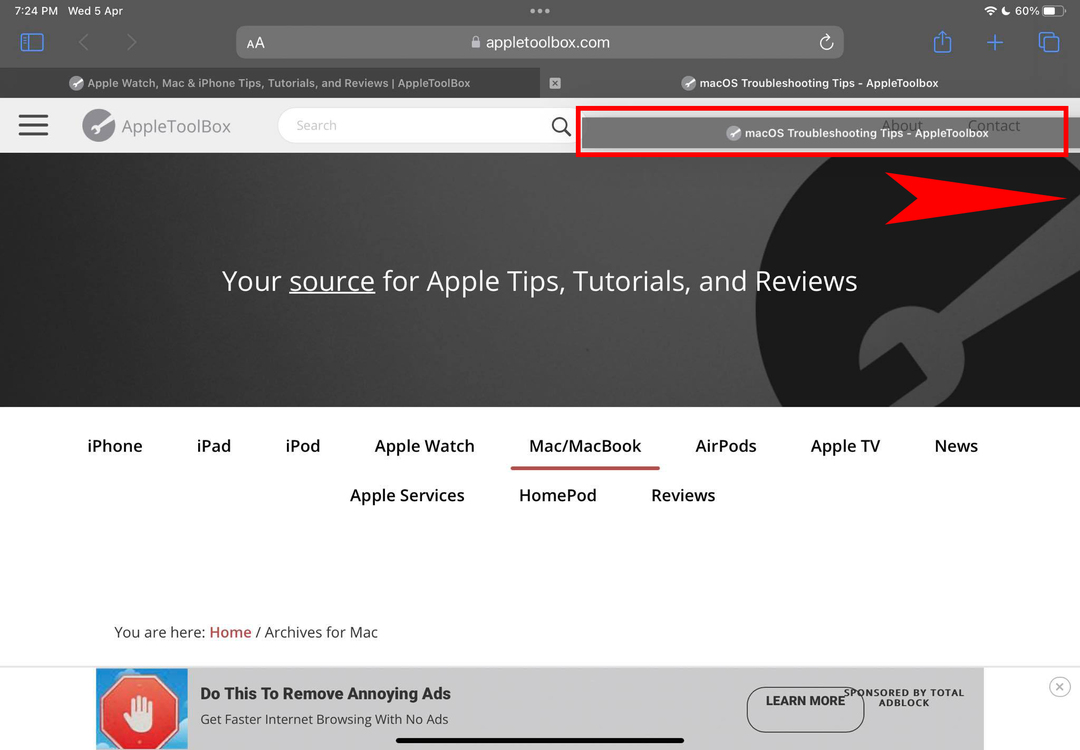
- ベゼルに触れるまで、既存の Safari ウィンドウの左側または右側にドラッグします。
- 既存の Safari アプリ ウィンドウの画面境界が移動し、黒い画面が表示されます。
- そこに、タブをドロップします。
- 新しい Safari アプリ インスタンスが開き、移動したばかりのタブにあった Web サイトが表示されます。
タブ スイッチャーを使用する
Safari アプリのタブ スイッチャー ボタンを使用すると、開いているすべてのタブを表示できます。 Safari for iPad アプリの右上隅にあります。 このボタンを使用して、分割画面ビューで新しい Safari ウィンドウを開くこともできます。 方法は次のとおりです。
- を長押し タブスイッチャー ボタンをクリックします。
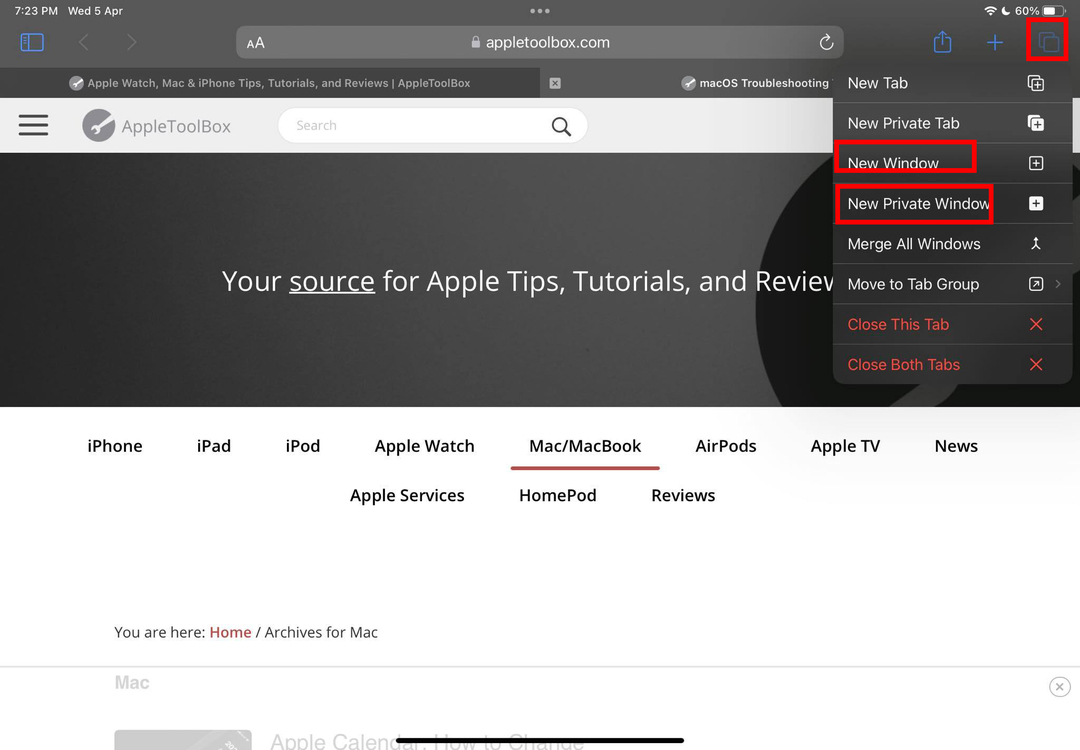
- コンテキスト メニューが開き、多くのオプションが表示されます。
- ここでは、次の 2 つのオプションを使用して、分割画面で新しい Safari インスタンスを開くことができます。
- 新しい窓: 既存の Safari インスタンスとともに分割ビューで新しい Safari ウィンドウを開きます
- 新しいプライベート ウィンドウ: 閲覧履歴を追跡または記録しない新しい Safari ウィンドウを開きます
ハイパーリンクを新しいウィンドウとして開く
Safari の 1 つまたは複数のインスタンスを開くもう 1 つの簡単な方法は、現在アクセスしている Web サイトのハイパーリンクを使用することです。 ハイパーリンクをタップすると、新しい Safari ウィンドウをいくつでも開くことができます。 ただし、iPadOS 10 以降のオペレーティング システムを実行している iPad では、2 つの Safari ウィンドウを並べて表示することしかできません。 iPad で iPadOS 16.0 以降を使用している場合は、3 つの Safari ウィンドウを並べて開くことができます。 このトリックの仕組みは次のとおりです。
- ハイパーリンクのある Safari アプリ上の任意の Web サイトにアクセスします。
- タップ&ホールド コンテキスト メニューが表示されるまでハイパーリンクを押し続けます。
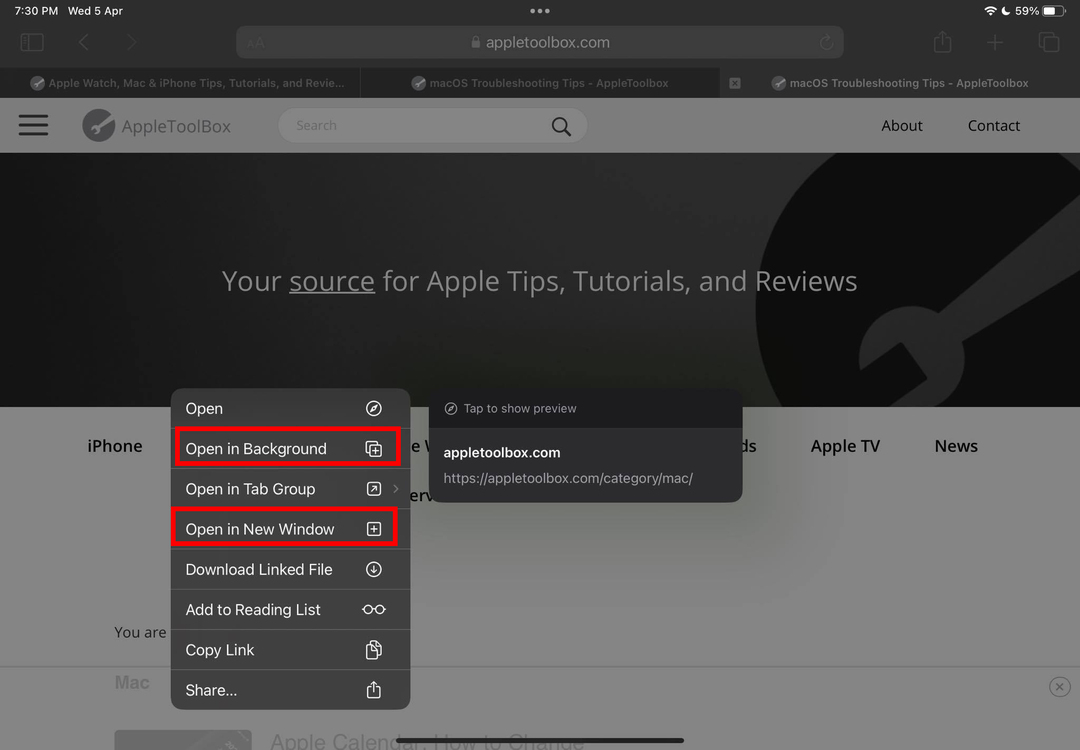
- を選択 バックグラウンドで開く 新しいタブでハイパーリンクにアクセスするオプション。
- 次に、タブを画面の端にドラッグ アンド ドロップして、2 つの Safari インスタンスの分割画面ビューを開始します。
- または、選択することもできます 新しいウィンドウで開きます 分割画面の Safari ウィンドウで URL を直接開くことができます。
すべてのウィンドウを表示
iPad で十分な数の Safari ウィンドウを開いていて、それらを一度に表示したい場合は、次の手順を実行する必要があります。
- Safari アプリ ウィンドウの下部から上にスワイプして、 ドック.
- 今、 ロングタップ の Safari アプリのアイコン コンテキスト メニューを開きます。
![Dock で Safari を長押しして、[すべての Windows を表示] オプションを見つけます。](/f/0294f0f05164f2e1b06da9842bc3908b.jpg)
- タップ すべてのウィンドウを表示 コンテキスト メニューの をクリックして、開いているすべてのウィンドウを画面の下部に表示します。
- または、Dock を起動して Safari アプリのアイコンをタッチするだけでもかまいません。
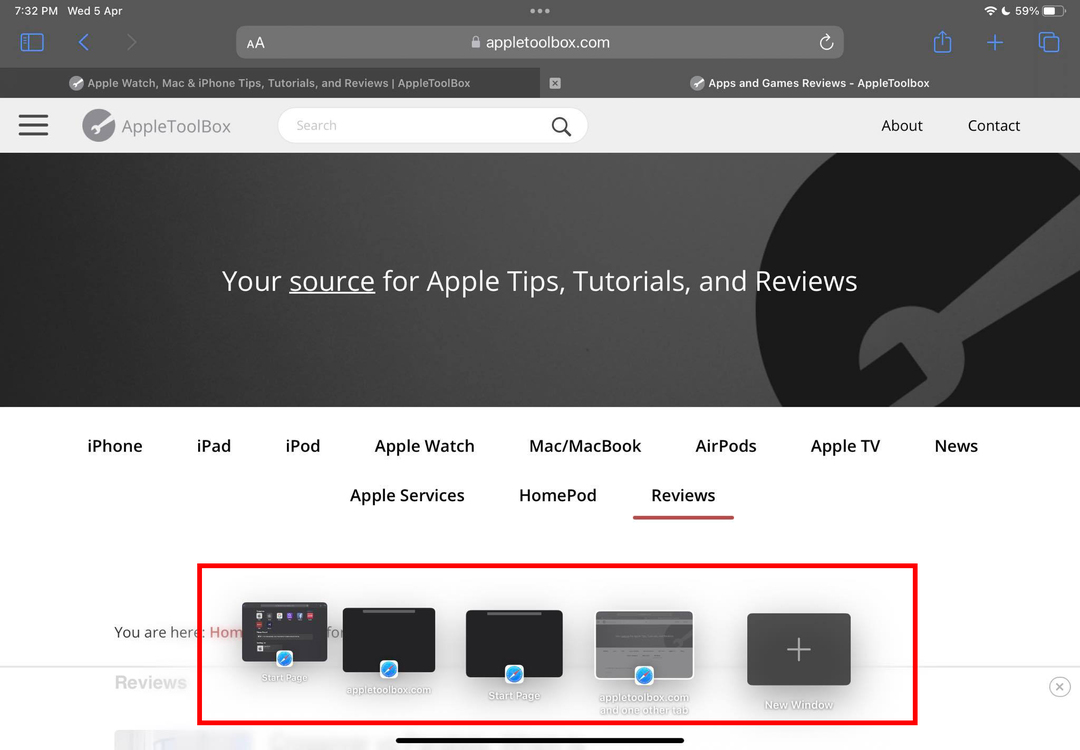
- 現在開いているすべての Safari ウィンドウは、アプリ アイコンから画面の下部に流れます。
- このビューから、開いている Safari ウィンドウを切り替えることができます。
iOS で複数の Safari インスタンスを開く: FAQ
iPhone Safariアプリで画面を分割する方法は?
iPhone Safari アプリは、分割画面機能をまだサポートしていません。 ただし、iPhone 14 Pro Max、iPhone 13 Pro Max、iPhone 12 Pro Max など、より大きな画面を備えた iPhone モデルでは、Split View で一部の Apple アプリを使用できます。 デバイスを水平または横向きに回転させるだけです。 分割画面対応の iPhone アプリは、分割ビュー モードで自動的に表示されます。
また読む:iPhone で 2 つの YouTube ビデオを同時に再生できますか?
iPhone の Safari で複数のページを開くにはどうすればよいですか?
執筆時点では、iPhone の Safari アプリでは複数のウィンドウを同時に開くことはできません。 複数のタブを開いて、iPhone でマルチタスク用のタブ グループを作成できます。
結論
これで、iPad で 2 つ以上の Safari インスタンスまたはウィンドウを開いてマルチタスクを行う方法がわかりました。 iPadのモデルとインストールされているiPadOSのバージョンに応じて、上記から方法を選択する必要があります。 メソッドが役立つ場合は、以下にコメントすることを忘れないでください。
次は、 2023年のiPadラインナップに期待すること.